Цели
На вкладке Targets (Цели) формы Drillhole Fan Setup (Настройка веера буровых скважин) используйте опции, чтобы задать ориентацию и протяженность шаблона сетки.
Цели проекта на каркасе (каркасах)
Установите этот флажок, чтобы спроецировать точки устья, заданные на вкладке Устья формы, на одну или несколько поверхностей или солидов.
To process a single wireframe, select the Single option, select the Type of the wireframe, and then the Name of a wireframe of that type.
Для обработки нескольких каркасов можно использовать выражения, подстановочные знаки и частичные имена в поле Имя, чтобы выбрать несколько каркасов в качестве специального набора каркасов. В меню по правой кнопке вы можете применить опцию Предварительный просмотр, чтобы проверить выражение перед его использованием для создания обновленного списка каркасов. Кроме того, вы можете нажать на значок Выражение ![]() и использовать его для Редактор выражений создания, изменения и проверки выражения. Если в поле Имя введено имя или подстановочный знак и выбрана кнопка Выражение, то при открытии в редакторе имя/подстановочный знак автоматически преобразуется в допустимое выражение.
и использовать его для Редактор выражений создания, изменения и проверки выражения. Если в поле Имя введено имя или подстановочный знак и выбрана кнопка Выражение, то при открытии в редакторе имя/подстановочный знак автоматически преобразуется в допустимое выражение.
Вы также можете выбрать имя каркаса с помощью кнопки Выбрать из Визекса (или пункта контекстного меню). Эта опция свернет форму и позволит вам интерактивно выбрать каркас в Визексе, чтобы ввести его в соответствующие поля.

To process the wireframes in a predefined wireframe set, select the Set option.
Рекомендуется проверять каркасы перед их использованием в любом процессе.
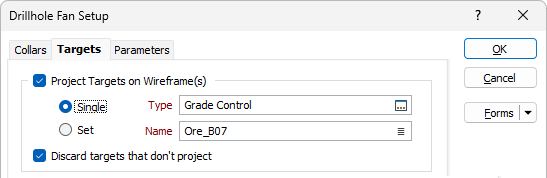
Отбрасывайте цели, которые не проецируются
По умолчанию из процесса создания веера отбрасываются цели, которые невозможно спроецировать на каркасы на основе параметров, заданных на вкладке Параметры формы. Если вы предпочитаете визуализировать целевые скважины, которые невозможно спроецировать, прежде чем удалять их вручную, снимите флажок, чтобы включить их.
Целевая сетка
Используйте параметры этой группы, чтобы вычислить ориентацию и размеры узора сетки.
Из каркасов
Если вы выбрали Проецирование целей на каркас(ы) (см. выше), ориентация и размеры этих каркасов используются для установки наклона и направления наклона, а также границ шаблона сетки.
Из рабочей плоскости
Если вы выбрали Проецирование целей на каркасы (см. выше), если открыт подходящий слой отображения, направления наклона и наклона шаблона сетки автоматически заполняются из рабочей плоскости в Vizex (кнопка отключена, если рабочая плоскость не определена).
Из точек
Нажмите эту кнопку, чтобы свернуть форму и в интерактивном режиме оцифровать точки для создания поискового эллипсоида. Плоскость и размер эллипсоида используются для задания плоскости и размера начального шаблона сетки. Нажмите ESC, чтобы вернуться к форме.
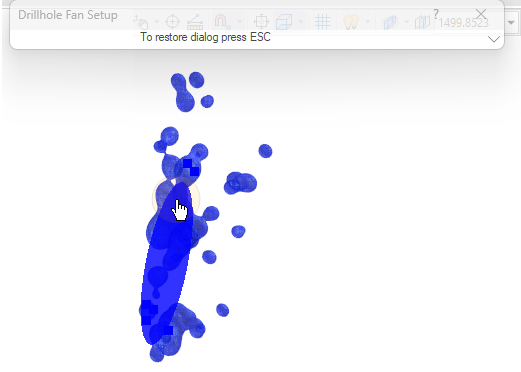
Редактирование в Vizex
Нажмите эту кнопку, чтобы свернуть форму и в интерактивном режиме изменить размер и ориентацию шаблона сетки:
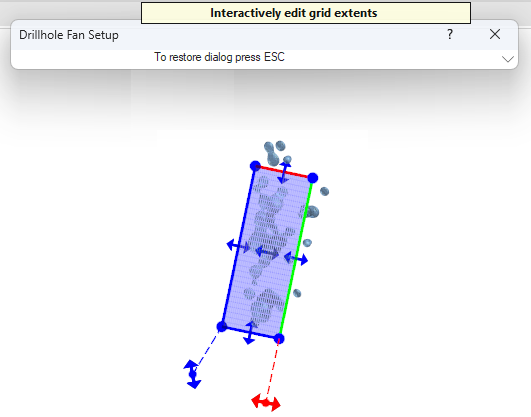
Размеры X, Y Z и параметры ориентации шаблона сетки, указанные в форме, настраиваются автоматически. Вы также можете вручную настроить эти параметры.
Для справки показано Количество скважин, которое будет меняться в зависимости от заданных размеров сетки и расстояния между скважинами.
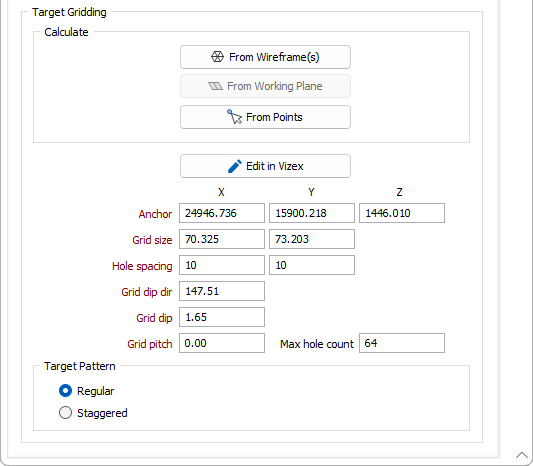
Целевой шаблон
Выберите между прямоугольной или шахматной сеткой. Шахматный порядок основан на ромбовидной сетке. Минимальное расстояние крайних скважин обычно составляет от 100% до 200% от расстояния между рядами скважин
| Прямоугольный: |
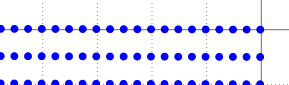
|
| В шахматном порядке: |
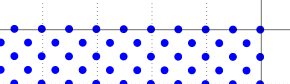
|